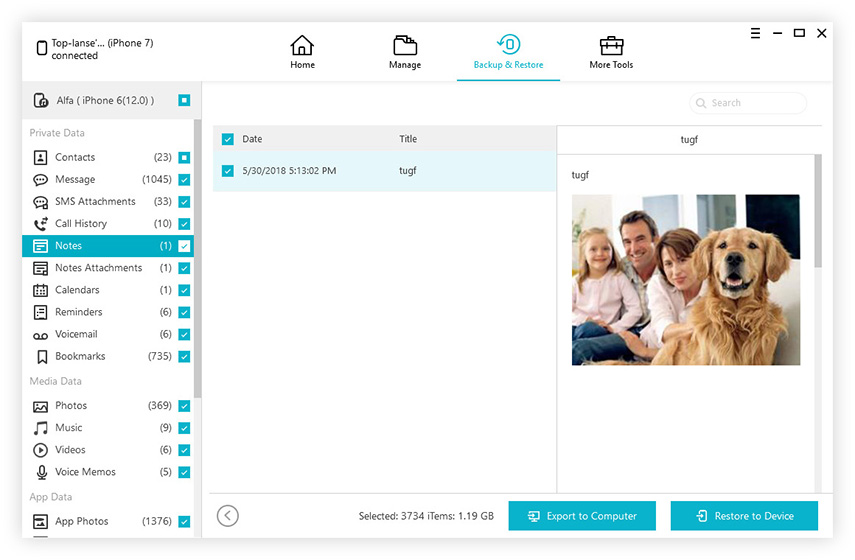Top 3 veidi, kā atbrīvot iCloud krātuvi, kad tā ir pilna
Pēc iestatīšanas jūs iegūsit 5 GB bezmaksas krātuves vietasuz augšu iCloud. Bet ko darīt, ja esat sasniedzis vai pārsniedzis iCloud krātuves ierobežojumu, kad esat ievadījis pārāk daudz datu par iCloud. Vai jums vajadzētu iegādāties vairāk krātuves? Faktiski jūs varat atbrīvot vietu iCloud krātuvē un izveidot dublējumu, izdzēšot datus no ierīces, nemaksājot Apple par papildu krātuvi. Izlasiet šo ziņu, lai uzzinātu, kā salabot nepietiekami daudz iCloud krātuves iPhone / iPad.
- 1. Izdzēsiet fotoattēlus un video no iCloud
- 2. Vietas tīrīšana no dublējuma
- 3. Atinstalējiet un atkārtoti instalējiet Storage Hungry Apps
- 4. Aizveriet nevajadzīgo dublējumu
- 5. Pērciet vairāk krātuves.
- 6. Kā brīvi dublēt iPhone bez iCloud
1. daļa: Kā pārbaudīt iCloud krātuvi
Mēs iesakām jums iepriekš pārbaudīt iCloud krātuviatbrīvojiet vietu. Lai pārbaudītu iCloud krātuves statusu un uzzinātu, cik daudz vietas ir pieejams, vienkārši atveriet Iestatījumi un iPhone vai iPad pieskarieties iCloud.

2. daļa: iCloud krātuves labošanas risinājumi
1. Izdzēsiet fotoattēlus un video no iCloud
Fotoattēli un video parasti var aizņemt daudzuzglabāšanas vieta. Tāpēc jūsu iCloud krātuve ļoti drīz tiks piepildīta. Fotoattēlu un videoklipu dzēšanai vajadzētu būt pirmajai opcijai ikreiz, kad savā iPhone vai iPad sastopas ar “Nepietiek iCloud krātuves vietu”.
Pirms visu dārgo atmiņu izdzēšanas ieteicams pirms fotoattēlu un videoklipu izdzēšanas no iCloud konta veikt šo fotoattēlu un videoklipu dublējumu datorā.
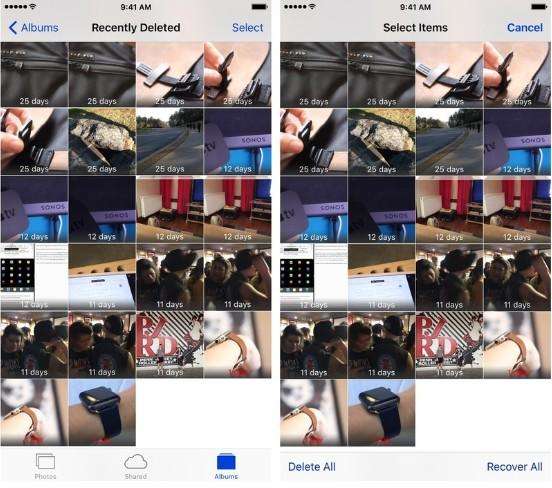
2. Vietas tīrīšana no dublējuma
Rezerves kopēšana parasti aizņem daudz tonnu, ja jums ir ieradums regulāri dublēt. Tātad jūs varat noņemt dublējumu, lai iegūtu vairāk iCloud krātuves vietas.
- 1. solis: dodieties uz Iestatījumi, pieskarieties iCloud un atlasiet Storage & Backup
- 2. darbība. Rezultāts Pārvaldiet krātuvi.
- 3. solis: Kad esat iekšā, jūs varat izslēgt slēdzi pret lietotnēm, kuras nevēlaties dublēt. Tas parādīs uzvedni. Pieskarieties pie Izslēgt un izdzēst.

3. Atinstalējiet un atkārtoti instalējiet Storage Hungry Apps
Laika gaitā dažas lietotnes var uzpūstiesuzglabāt datus lokāli vai kešatmiņā, lai nodrošinātu ātrāku veiktspēju. Atinstalējot un atkārtoti instalējot šīs lietotnes, parasti visi kešatmiņā saglabātie dati tiks izdzēsti, savukārt iegūstot atmiņas vietu.
Ir vienkāršs veids, kā pārbaudīt, kuras lietotnes aizņem visvairāk krātuves jūsu iPhone vai iPad. Vienkārši rīkojieties šādi:
- 1. darbība: pieskarieties lietotnei Iestatījumi. Pēc tam atlasiet Vispārīgi.
- 2. solis. Rezultātu glabāšana un iCloud lietošana. Sadaļā Krātuve pieskarieties Pārvaldīt krātuvi
- 3. darbība: Jūs redzēsit pārskatu par to, cik daudz vietas aizņem katra lietotne. Noklikšķinot uz jebkuras no tām un noklikšķinot uz Dzēst lietotni APP, varat tās izdzēst no sākuma ekrāna, tāpat kā parasti dzēstu lietotnes.

4. Aizveriet nevajadzīgo dublējumu
Ja ir dažas lietotnes, no kurām jums nav jāveido dublējums, varat mēģināt veikt tālāk norādītās darbības.
Atveriet sadaļu Iestatījumi> iCloud> Krātuve> Pārvaldīt krātuvi.
Atlasiet ierīci, kurai vēlaties pārvaldīt dublējumu
Sadaļā “Dublēšanas opcijas” pārslēdziet lietotnes, kuras nevēlaties sinhronizēt ar iCloud.

5. Pērciet vairāk krātuves.
Ja iCloud dublējuma krātuvē vairs nav vietas, tiešais veids ir atjaunināt iCloud krātuvi. Acīmredzot tas maksās naudu.
1. Atveriet sadaļu "Iestatījumi"> "iCloud"> "Uzglabāšana un dublēšana".
2. Pieskarieties “Pirkt vairāk krātuves” un izvēlieties atbilstošo plānu.

3. daļa: iCloud alternatīvs veids, kā izveidot dublējumu - bez kosmosa ierobežojumiem un bez maksas
Ja izbeidzas iCloud krātuve, jūs, iOS ierīce, vairs nevarat izveidot dublējumu iCloud. Šeit mēs dalīsimies ar jums vēl vienu veidu, kā izveidot dublējumu, neizmantojot iCloud.
Tenorshare funkcija Dublēt un atjaunotiCareFone ir paredzēts, lai palīdzētu jums dublēt ierīci un atjaunot to no dublējuma datu zaudēšanas gadījumā. Turklāt tas ļauj selektīvi dublēt datus no ierīces, tādējādi ietaupot daudz vērtīgā laika. Tagad apskatīsim, kā tas darbojas: